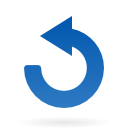إذا كان لديك الكثير من التطبيقات على ساعة أبل مما يشوش على الشاشة الصغيرة، فهذا سيجعل من الصعب العثور على ما تحتاجه أو إضافته بسهولة، كما أنها تشغل مساحة يمكن استخدامها بشكل أفضل للتحديثات أو لتثبيت التطبيقات التي تحتاجها أكثر، لذلك نقدم لك خطوات حذف التطبيقات التي تريد التخلص منها، وذلك سواء من خلال جهاز أيفون أو الساعة نفسها، وفقا لما ذكره موقع «business insider».
خطوات حذف التطبيقات من ساعة أبل على هاتف أيفون
1. على جهاز أيفون، ابدأ تشغيل تطبيق Watch.
2. تأكد من أنك في علامة التبويب «My Watch» أسفل الشاشة، ثم قم بالتمرير لأسفل إلى قسم «Installed on Apple Watch» في النافذة الرئيسية.
3. ابحث عن التطبيق الذي تريد حذفه من ساعتك ثم اضغط عليه.
4. في صفحة تفاصيل التطبيق، قم بإيقاف تشغيل التطبيق عن طريق تمرير الزر إلى اليسار، سيتم حذفه على الفور من ساعتك.
كيفية حذف التطبيقات من خلال ساعة أبل نفسها
يمكنك أيضًا حذف التطبيقات من ساعتك مباشرةً من وجه الساعة، على الرغم من أن العملية ستختلف قليلاً اعتمادًا على كيفية تكوين ساعتك.
للبدء، اضغط على Digital Crown لعرض تطبيقاتك.
• إذا تم ضبط تطبيقاتك على عرض القائمة، اسحب التطبيق الذي تريد حذفه إلى اليسار ثم اضغط فوق أيقونة سلة المهملات.
إذا تم عرض تطبيقاتك في عرض الشبكة، فاضغط مع الاستمرار فوق رمز التطبيق حتى تبدأ الشاشة في الاهتزاز، ابحث عن التطبيق الذي تريد حذفه ثم اضغط على «X» لإزالته.